วิธีใช้การตรวจสอบประสิทธิภาพบน Windows 10 (คู่มือโดยละเอียด)
เผยแพร่แล้ว: 2019-04-22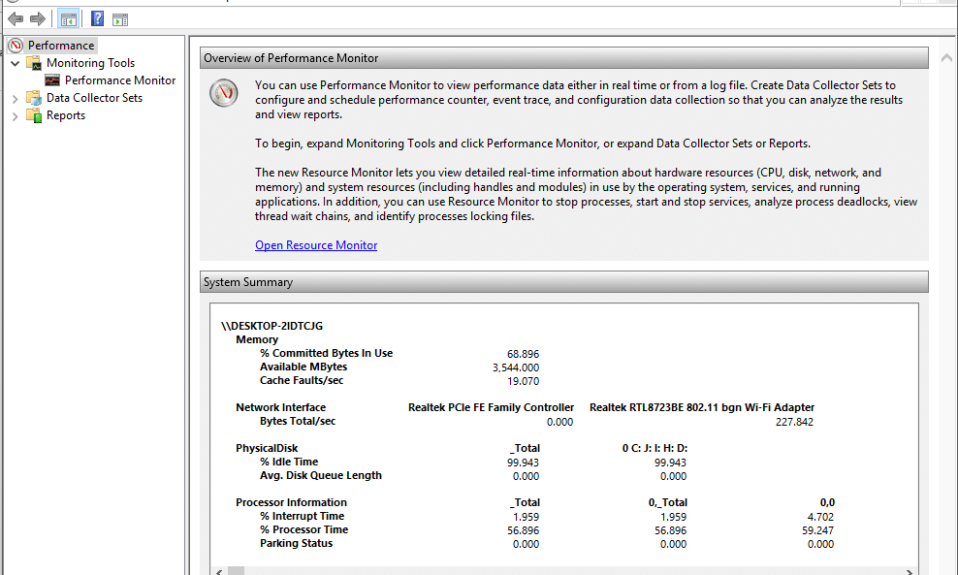
การตรวจสอบประสิทธิภาพคืออะไร? หลายครั้งที่คอมพิวเตอร์ของเราหยุดตอบสนอง ปิดเครื่องโดยไม่คาดคิดหรือทำงานผิดปกติ อาจมีสาเหตุหลายประการสำหรับพฤติกรรมดังกล่าวและการชี้ให้เห็นถึงเหตุผลที่แท้จริงอาจช่วยได้มาก Windows มีเครื่องมือชื่อ Performance Monitor ซึ่งคุณสามารถใช้เพื่อจุดประสงค์นี้ได้ ด้วยเครื่องมือนี้ คุณสามารถตรวจสอบประสิทธิภาพของระบบของคุณและระบุว่าโปรแกรมต่างๆ ส่งผลต่อประสิทธิภาพของระบบอย่างไร คุณสามารถวิเคราะห์ข้อมูลที่เกี่ยวข้องกับโปรเซสเซอร์ หน่วยความจำ เครือข่าย ฮาร์ดไดรฟ์ ฯลฯ ซึ่งสามารถบอกคุณได้ว่าทรัพยากรระบบได้รับการจัดการอย่างไร และข้อมูลการกำหนดค่าอื่นๆ ที่อาจเป็นประโยชน์สำหรับคุณ นอกจากนี้ยังสามารถรวบรวมและบันทึกข้อมูลในไฟล์ซึ่งสามารถวิเคราะห์ได้ในภายหลัง อ่านต่อไปเพื่อดูว่าคุณสามารถใช้การตรวจสอบประสิทธิภาพเพื่อแก้ไขปัญหาที่เกี่ยวข้องกับประสิทธิภาพใน Windows 10 ได้อย่างไร
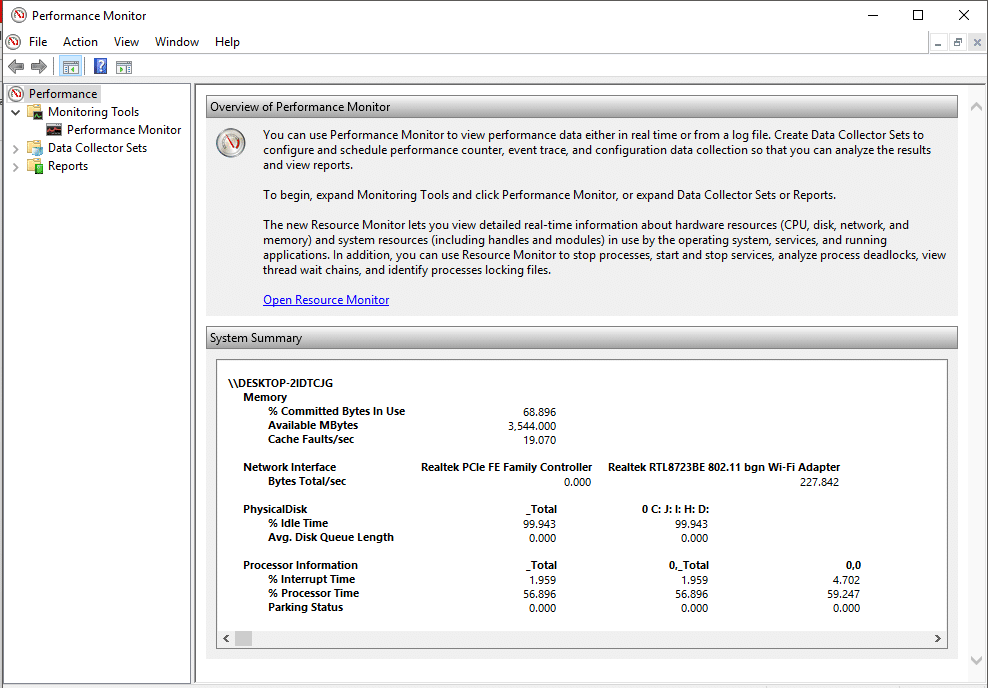
สารบัญ
- วิธีเปิดการตรวจสอบประสิทธิภาพ
- วิธีใช้การตรวจสอบประสิทธิภาพใน Windows 10
- วิธีเพิ่มตัวนับใหม่ภายใต้การตรวจสอบประสิทธิภาพ
- วิธีปรับแต่งมุมมองตัวนับในตัวตรวจสอบประสิทธิภาพ
- เคาน์เตอร์ประสิทธิภาพทั่วไปบางส่วน
- วิธีสร้างชุดตัวรวบรวมข้อมูล
- วิธีใช้รายงานเพื่อวิเคราะห์ข้อมูลที่รวบรวม
วิธีเปิดการตรวจสอบประสิทธิภาพ
คุณสามารถใช้ Performance Monitor บน Windows 10 เพื่อวิเคราะห์ข้อมูลและคอยตรวจสอบประสิทธิภาพของระบบของคุณ แต่ก่อนอื่น คุณต้องรู้วิธีเปิดเครื่องมือนี้ มีหลายวิธีในการเปิด Windows Performance Monitor มาดูวิธีการดังต่อไปนี้:
- พิมพ์ “ การตรวจสอบประสิทธิภาพ ” ในช่องค้นหาที่อยู่บนแถบงานของคุณ
- คลิกที่ทางลัด การตรวจสอบประสิทธิภาพ เพื่อเปิด
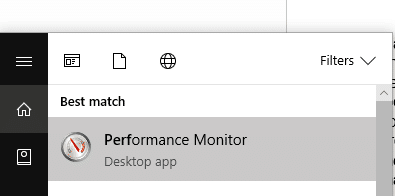
ในการเปิดการตรวจสอบประสิทธิภาพโดยใช้ Run
- กดปุ่ม Windows + R เพื่อเปิด Run
- พิมพ์ perfmon แล้วคลิก OK
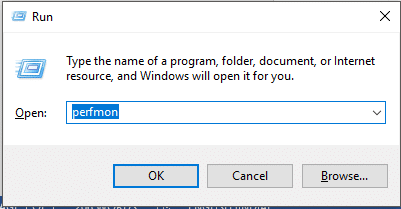
ในการเปิดการตรวจสอบประสิทธิภาพโดยใช้แผงควบคุม
- ใช้ช่องค้นหาบนทาสก์บาร์ของคุณเพื่อเปิด แผงควบคุม
- คลิกที่ ' ระบบและความปลอดภัย ' จากนั้นคลิกที่ ' เครื่องมือการดูแลระบบ '
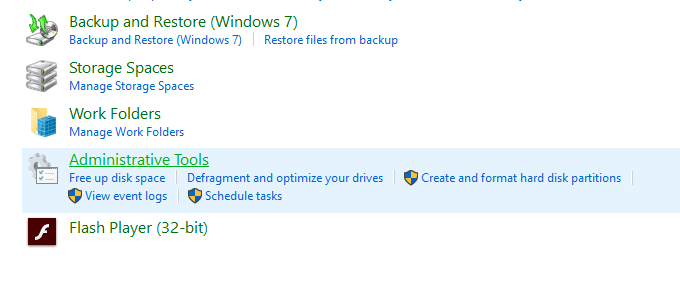
- ในหน้าต่างใหม่ ให้คลิกที่ ' การตรวจสอบประสิทธิภาพ '
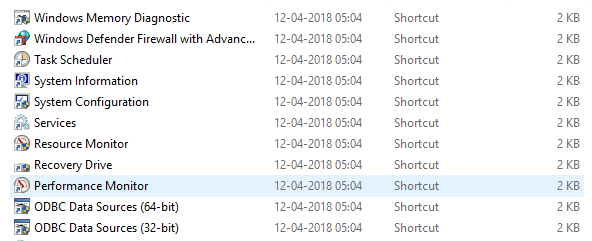
วิธีใช้การตรวจสอบประสิทธิภาพใน Windows 10
อย่าลืมสร้างจุดคืนค่าในกรณีที่มีสิ่งผิดปกติเกิดขึ้น
เมื่อคุณเปิดการตรวจสอบประสิทธิภาพครั้งแรก คุณจะเห็น ภาพรวมและสรุประบบ
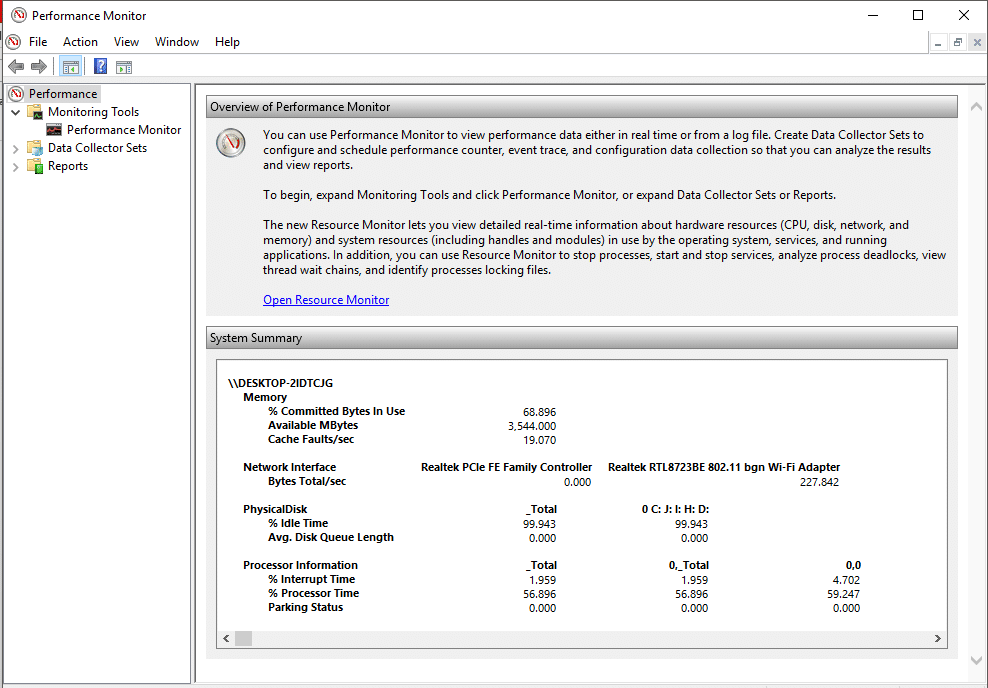
จากบานหน้าต่างด้านซ้าย ให้เลือก ' Performance Monitor ' ภายใต้ ' Monitoring Tools ' กราฟที่คุณเห็นที่นี่คือเวลาของตัวประมวลผลในช่วง 100 วินาทีที่ผ่านมา แกนนอนแสดงเวลาและแกนตั้งแสดงเปอร์เซ็นต์ของเวลาที่โปรเซสเซอร์ของคุณใช้ในการทำงานกับโปรแกรมที่ทำงานอยู่
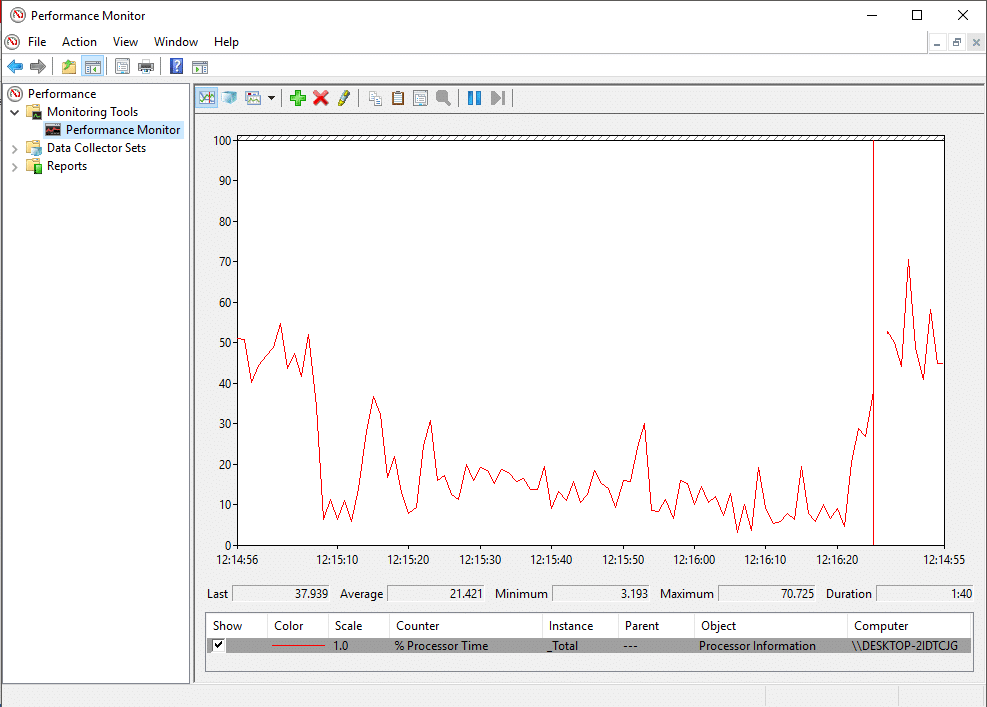
นอกเหนือจากตัวนับ ' เวลาของตัวประมวลผล ' คุณยังสามารถวิเคราะห์ตัวนับอื่นๆ ได้อีกมากมาย
วิธีเพิ่มตัวนับใหม่ภายใต้การตรวจสอบประสิทธิภาพ
1. คลิกที่ ไอคอนรูปบวกสีเขียว ที่ด้านบนของกราฟ
2. หน้าต่าง Add Counters จะเปิดขึ้น
3. ตอนนี้ เลือกชื่อคอมพิวเตอร์ของคุณ (โดยปกติคือคอมพิวเตอร์ท้องถิ่น) ในเมนูแบบเลื่อนลง ' เลือกตัวนับจากคอมพิวเตอร์ '
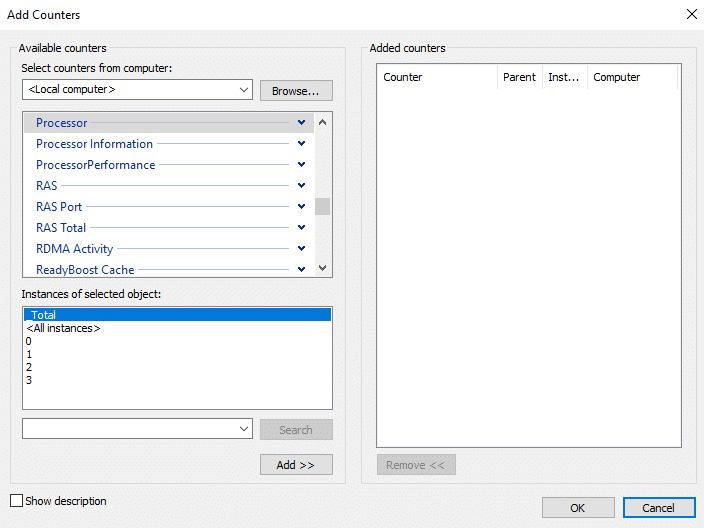
4.ตอนนี้ ขยายหมวดหมู่ของตัวนับที่คุณต้องการ พูด ตัวประมวลผล
5. เลือกตัวนับหนึ่งตัวขึ้นไป จากรายการ หากต้องการเพิ่มตัวนับมากกว่าหนึ่งตัว ให้ เลือกตัวนับแรก จากนั้นกดปุ่ม Ctrl ลงขณะเลือกตัวนับ
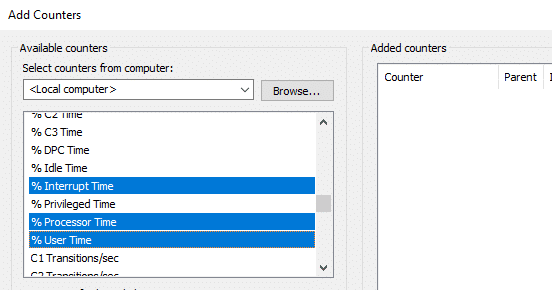
6. เลือก อินสแตนซ์ของวัตถุที่เลือก ถ้าเป็นไปได้
7. คลิกที่ ปุ่ม Add เพื่อเพิ่มเคาน์เตอร์ เคาน์เตอร์ที่เพิ่มเข้ามาจะแสดงทางด้านขวา
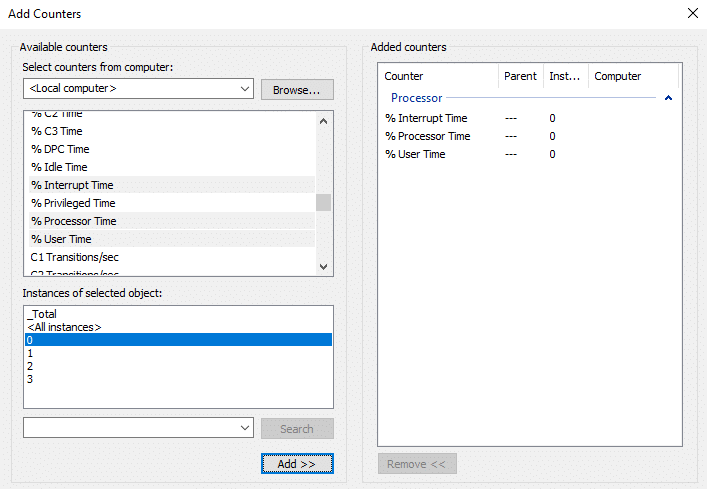
8.คลิกตกลงเพื่อยืนยัน
9. คุณจะเห็นว่า ตัวนับใหม่เริ่ม ปรากฏใน กราฟด้วยสีต่างๆ
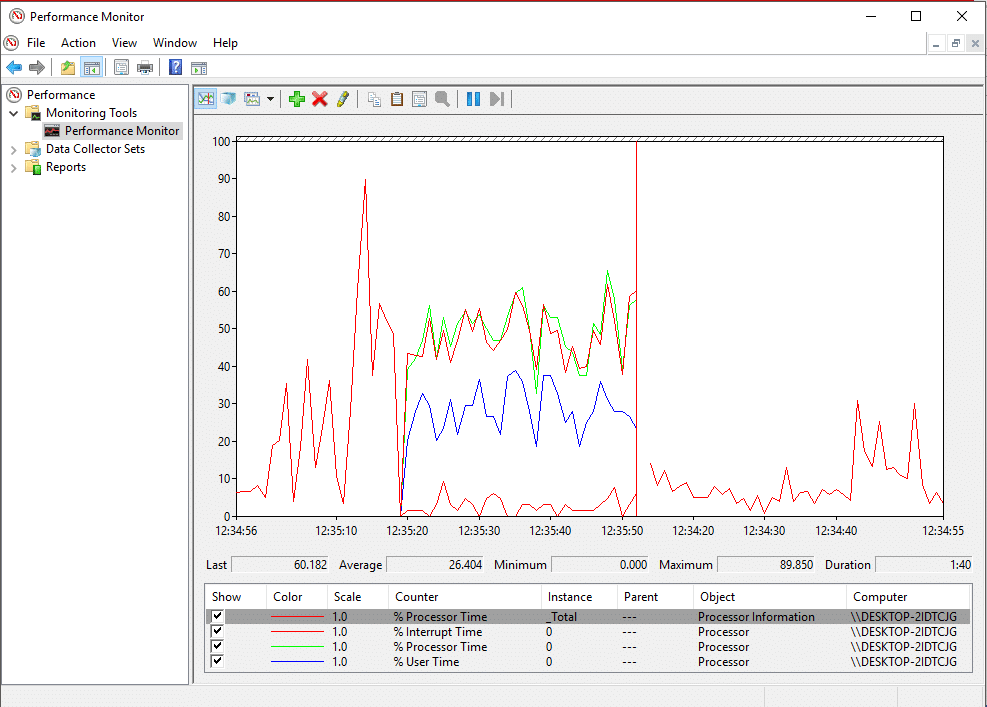
10. รายละเอียดของแต่ละตัวนับจะแสดงที่ด้านล่าง เช่นสีที่สอดคล้องกับมัน มาตราส่วน ตัวอย่าง วัตถุ ฯลฯ
11. ใช้ ช่องทำเครื่องหมาย เพื่อตอบโต้เพื่อ แสดงหรือซ่อน จากกราฟ
12. คุณสามารถ เพิ่มเคาน์เตอร์เพิ่มเติมได้ โดยทำตามขั้นตอนเดียวกับที่ให้ไว้ด้านบน
เมื่อคุณได้เพิ่มตัวนับที่ต้องการทั้งหมดแล้ว ก็ถึงเวลาปรับแต่งพวกมัน
วิธีปรับแต่งมุมมองตัวนับในตัวตรวจสอบประสิทธิภาพ
1.ดับเบิลคลิกที่ตัวนับใดๆ ใต้กราฟ
2. ในการเลือกตัวนับมากกว่าหนึ่งตัว ให้กด แป้น Ctrl ลงขณะเลือกตัวนับ จากนั้น คลิกขวา และเลือก คุณสมบัติ จากรายการ
3.หน้าต่างคุณสมบัติการตรวจสอบประสิทธิภาพจะเปิดขึ้น จากนั้นสลับไปที่แท็บ ' ข้อมูล '
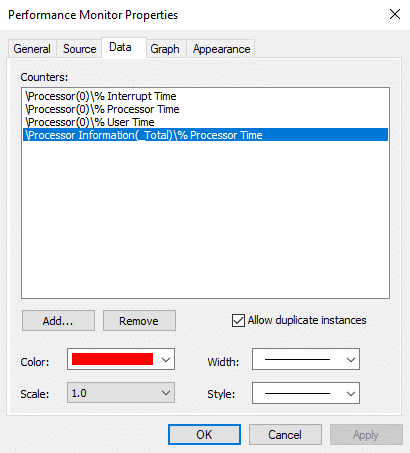
4.ที่นี่คุณสามารถ เลือกสี ขนาด ความกว้าง และรูปแบบของเคาน์เตอร์
5.คลิกที่ Apply ตามด้วย OK
สิ่งสำคัญที่ควรทราบในที่นี้คือ เมื่อคุณรีสตาร์ทการตรวจสอบประสิทธิภาพ ตัวนับและการกำหนดค่าที่ตั้งไว้ทั้งหมดเหล่านี้จะหายไปโดยค่าเริ่มต้น หากต้องการบันทึกการกำหนดค่าเหล่านี้ ให้ คลิกขวา ที่ กราฟ และเลือก ' บันทึกการตั้งค่าเป็น ' จากเมนู
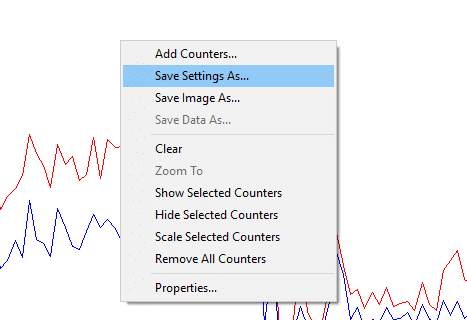
พิมพ์ชื่อไฟล์ที่ต้องการแล้วคลิกบันทึก ไฟล์จะถูกบันทึกเป็น ไฟล์ .htm เมื่อบันทึกแล้ว มีสองวิธีในการโหลดไฟล์ที่บันทึกไว้เพื่อใช้ในภายหลัง
- คลิกขวาที่ไฟล์ที่บันทึกไว้และเลือก Internet Explorer เป็นโปรแกรม 'เปิดด้วย'
- คุณจะสามารถ ดูกราฟการตรวจสอบประสิทธิภาพ ในหน้าต่าง Internet Explorer
- หากคุณไม่เห็นกราฟ ให้คลิกที่ ' อนุญาตเนื้อหาที่ถูกบล็อก ' ในป๊อปอัป
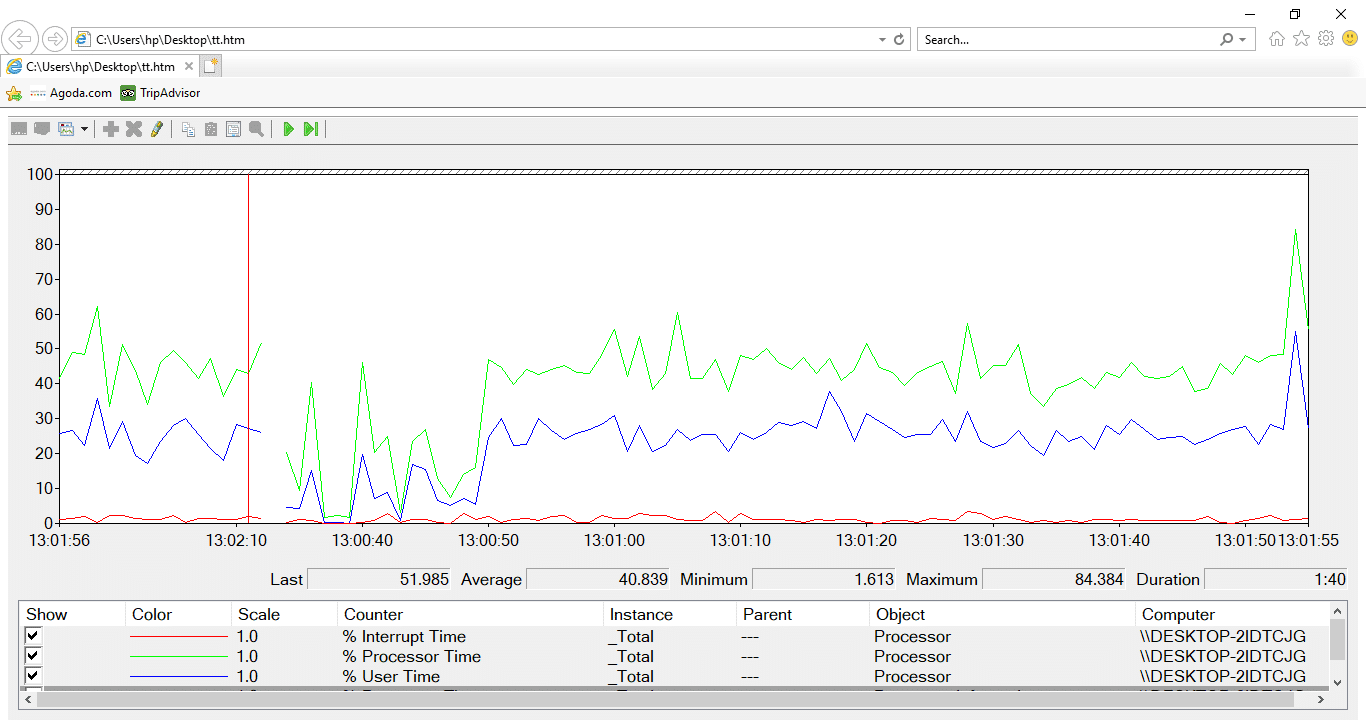
อีกวิธีในการโหลดคือโดยวางรายการตัวนับ อย่างไรก็ตาม วิธีการนี้อาจใช้ไม่ได้กับผู้ใช้บางคน
- เปิดไฟล์ที่บันทึกไว้โดยใช้แผ่นจดบันทึกและ คัดลอกเนื้อหา
- ตอนนี้ให้เปิดการตรวจสอบประสิทธิภาพโดยใช้ขั้นตอนที่ให้ไว้ก่อนหน้านี้แล้วคลิกไอคอน ' วางตัวนับ ' ที่ด้านบนของกราฟ
ไอคอนที่สามเหนือกราฟใช้สำหรับเปลี่ยนประเภทกราฟ คลิกที่ลูกศรชี้ลงด้านข้างเพื่อเลือกประเภทของกราฟ คุณสามารถเลือกจาก เส้น แถบฮิสโตแกรม หรือรายงาน คุณยังสามารถกด Ctrl + G เพื่อสลับระหว่างประเภทกราฟได้อีกด้วย ภาพหน้าจอที่แสดงด้านบนสอดคล้องกับกราฟเส้น แถบฮิสโตแกรมมีลักษณะดังนี้:
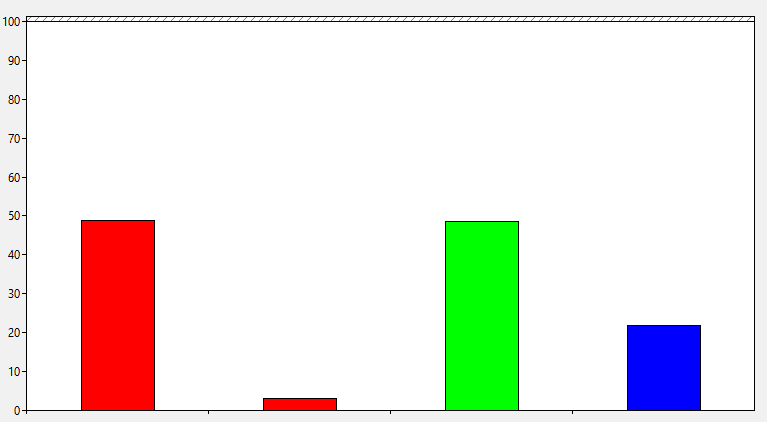
รายงานจะมีลักษณะดังนี้:
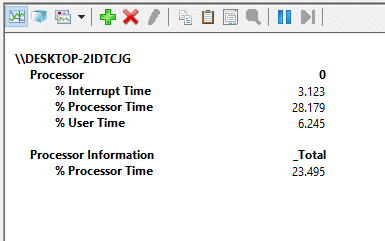
ปุ่มหยุดชั่วคราว บนแถบเครื่องมือจะช่วยให้คุณสามารถ ตรึงกราฟที่เปลี่ยนแปลงตลอดเวลา ได้ทุกเมื่อ หากคุณต้องการวิเคราะห์ คุณสามารถดำเนินการต่อโดยคลิกที่ ปุ่มเล่น

เคาน์เตอร์ประสิทธิภาพทั่วไปบางส่วน
โปรเซสเซอร์:
- % เวลาตัวประมวลผล: นี่คือเปอร์เซ็นต์ของเวลาที่ตัวประมวลผลใช้ในการดำเนินการเธรดที่ไม่ได้ใช้งาน หากเปอร์เซ็นต์นี้ยังคงมากกว่า 80% อย่างต่อเนื่อง แสดงว่าโปรเซสเซอร์ของคุณจัดการกระบวนการทั้งหมดได้ยาก
- % เวลาขัดจังหวะ: นี่คือเวลาที่โปรเซสเซอร์ของคุณต้องการเพื่อรับและให้บริการตามคำขอของฮาร์ดแวร์หรือขัดจังหวะ หากเวลานี้เกิน 30% อาจมีความเสี่ยงที่เกี่ยวข้องกับฮาร์ดแวร์
หน่วยความจำ:
- % ไบต์ที่คอมมิตในการใช้งาน: ตัวนับนี้แสดงเปอร์เซ็นต์ของ RAM ที่ใช้งานอยู่หรือมีการคอมมิต ตัวนับนี้ควรผันผวนค่าเมื่อมีการเปิดและปิดโปรแกรมต่างๆ แต่ถ้ามันเพิ่มขึ้นเรื่อยๆ อาจมีหน่วยความจำรั่ว
- ไบต์ที่พร้อมใช้งาน: ตัวนับนี้แสดงจำนวนหน่วยความจำกายภาพ (เป็นไบต์) ที่พร้อมสำหรับการจัดสรรให้กับกระบวนการหรือระบบทันที ไบต์ที่พร้อมใช้งานน้อยกว่า 5% หมายความว่าคุณมีหน่วยความจำเหลือน้อยมากและอาจจำเป็นต้องเพิ่มหน่วยความจำเพิ่มเติม
- ไบต์ของแคช: ตัวนับนี้ติดตามส่วนของแคชของระบบซึ่งกำลังใช้งานอยู่ในหน่วยความจำกายภาพ
ไฟล์เพจจิ้ง:
- % การใช้งาน: ตัวนับนี้บอกเปอร์เซ็นต์ของไฟล์เพจปัจจุบันที่ใช้งานอยู่ ไม่ควรเกิน 10%
ฟิสิคัลดิสก์:
- % เวลาดิสก์: ตัวนับนี้จะตรวจสอบเวลาที่ไดรฟ์ใช้ในการประมวลผลคำขออ่านและเขียน นี้ไม่ควรสูงเกินไป
- ไบต์การอ่านดิสก์/วินาที: ตัวนับนี้แมปอัตราที่ไบต์ถูกถ่ายโอนจากดิสก์ระหว่างการดำเนินการอ่าน
- ไบต์ในการเขียนดิสก์/วินาที: ตัวนับนี้จะจับคู่อัตราที่ไบต์ถูกถ่ายโอนไปยังดิสก์ระหว่างการดำเนินการเขียน
เชื่อมต่อเครือข่าย:
- ไบต์ที่ได้รับ/วินาที: แสดงอัตราของไบต์ที่ได้รับผ่านอะแดปเตอร์เครือข่ายแต่ละตัว
- ไบต์ที่ส่ง/วินาที: แสดงอัตราของไบต์ที่ส่งผ่านอะแดปเตอร์เครือข่ายแต่ละตัว
- ไบต์ทั้งหมด/วินาที: ประกอบด้วยทั้งไบต์ที่ได้รับและไบต์ที่ส่ง
หากเปอร์เซ็นต์นี้อยู่ระหว่าง 40%-65% คุณควรระมัดระวัง กว่า 65% ประสิทธิภาพการทำงานจะได้รับผลกระทบ
เกลียว:
- % เวลาตัวประมวลผล: ติดตามจำนวนความพยายามของโปรเซสเซอร์ที่ใช้โดยแต่ละเธรด
สำหรับข้อมูลเพิ่มเติม คุณสามารถไปที่เว็บไซต์ของ Microsoft
วิธีสร้างชุดตัวรวบรวมข้อมูล
ชุดตัวรวบรวมข้อมูลคือการ รวมกันของตัวนับประสิทธิภาพตั้งแต่หนึ่งตัวขึ้นไป ซึ่งสามารถบันทึกเพื่อรวบรวมข้อมูลในช่วงเวลาหนึ่งหรือตามความต้องการ สิ่งเหล่านี้มีประโยชน์อย่างยิ่งเมื่อคุณต้องการตรวจสอบส่วนประกอบของระบบของคุณในช่วงเวลาที่กำหนด เช่น ทุกเดือน มีชุดที่กำหนดไว้ล่วงหน้าสองชุด
การวินิจฉัยระบบ: ชุดตัวรวบรวมข้อมูลนี้สามารถใช้แก้ไขปัญหาที่เกี่ยวข้องกับความล้มเหลวของไดรเวอร์ ฮาร์ดแวร์ที่ผิดพลาด ฯลฯ รวมถึงข้อมูลที่รวบรวมจากประสิทธิภาพของระบบพร้อมกับข้อมูลระบบโดยละเอียดอื่นๆ
ประสิทธิภาพของระบบ: ชุดตัวรวบรวมข้อมูลนี้สามารถใช้เพื่อจัดการกับปัญหาที่เกี่ยวข้องกับประสิทธิภาพ เช่น คอมพิวเตอร์ที่ทำงานช้า รวบรวมข้อมูลที่เกี่ยวข้องกับหน่วยความจำ โปรเซสเซอร์ ดิสก์ ประสิทธิภาพเครือข่าย ฯลฯ
ในการเข้าถึงสิ่งเหล่านี้ ให้ขยาย ' Data Collector Sets ' ในบานหน้าต่างด้านซ้ายบนหน้าต่าง Performance Monitor และคลิกที่ System
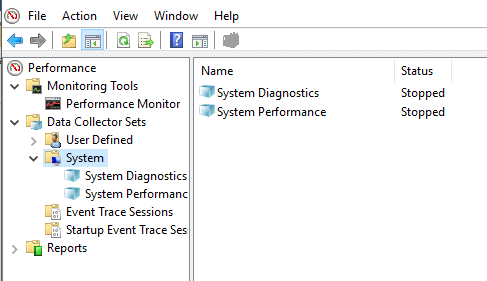
ในการสร้างชุดตัวรวบรวมข้อมูลแบบกำหนดเองในการตรวจสอบประสิทธิภาพ
1. ขยาย ' Data Collector Sets ' ในบานหน้าต่างด้านซ้ายบนหน้าต่าง Performance Monitor
2. คลิกขวาที่ ' User Defined ' จากนั้นเลือก New และคลิกที่ ' Data Collector Set '
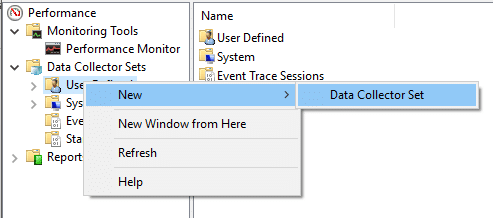
3. พิมพ์ชื่อชุดและเลือก ' สร้างด้วยตนเอง (ขั้นสูง) ' และคลิก ถัดไป
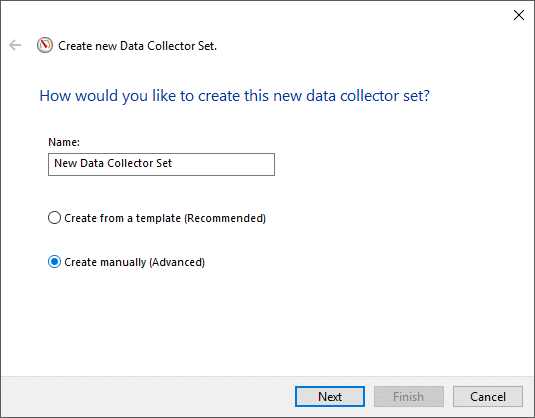
4. เลือกตัวเลือก ' สร้างบันทึกข้อมูล ' และทำ เครื่องหมาย ที่ช่อง ' ตัว นับประสิทธิภาพ '
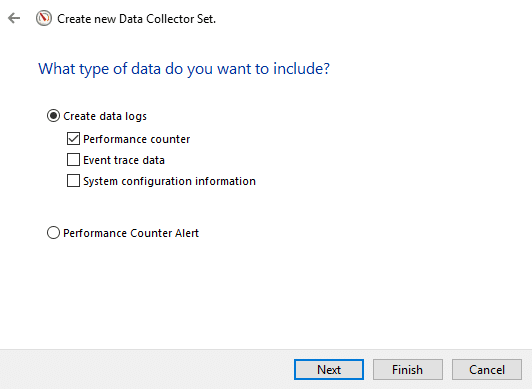
5.คลิก ถัดไป จากนั้นคลิกที่ เพิ่ม
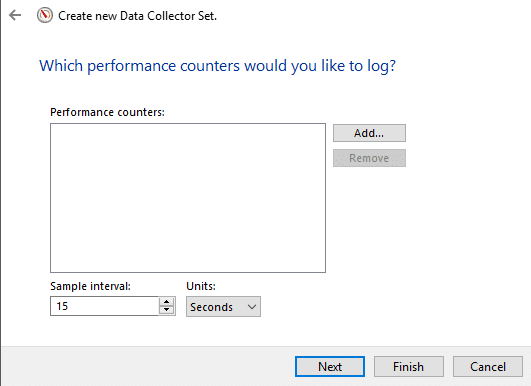
6. เลือก ตัวนับอย่างน้อยหนึ่งตัวที่ คุณต้องการ จากนั้นคลิกที่ เพิ่ม จากนั้นคลิก ตกลง
7. ตั้งค่าช่วงตัวอย่าง เพื่อตัดสินใจว่าเมื่อใดที่ Performance Monitor จะนำตัวอย่างหรือรวบรวมข้อมูล แล้วคลิก Next
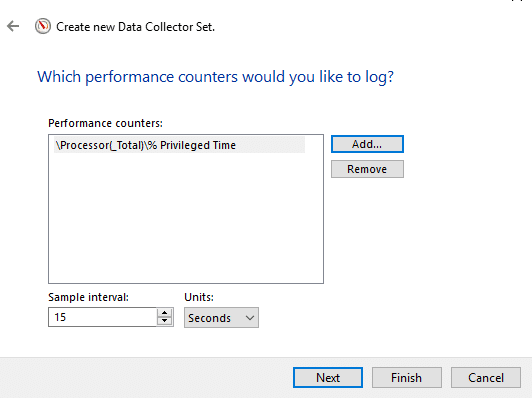
8. ตั้งค่าตำแหน่งที่คุณต้องการให้บันทึก และคลิก ถัดไป
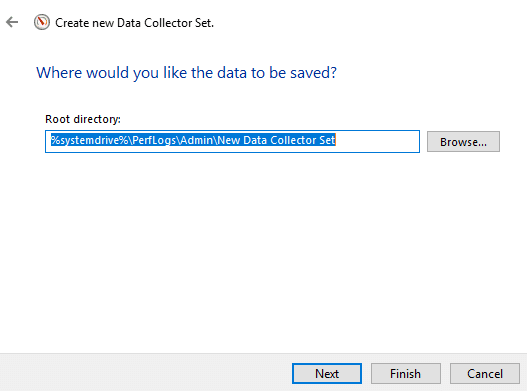
9. เลือกผู้ใช้เฉพาะที่ คุณต้องการหรือกำหนดให้เป็นค่าเริ่มต้น
10. เลือกตัวเลือก ' บันทึกและปิด ' และคลิกที่ เสร็จสิ้น
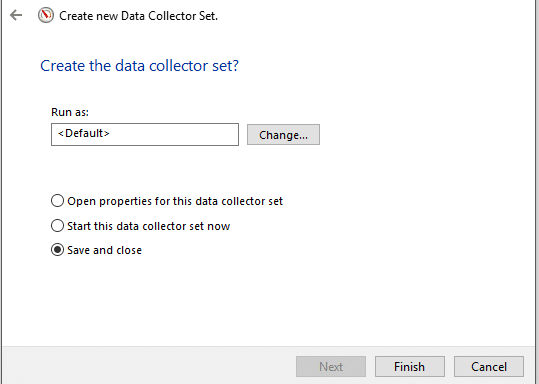
ชุดนี้จะอยู่ในส่วน User Defined ของ Data Collector Sets
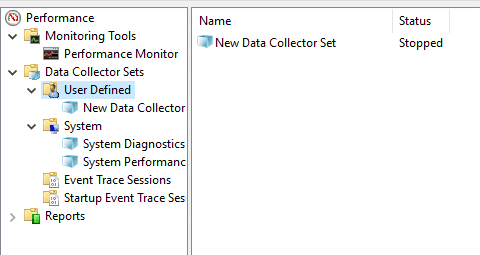
คลิกขวาที่ ชุด และเลือก เริ่ม เพื่อเริ่ม
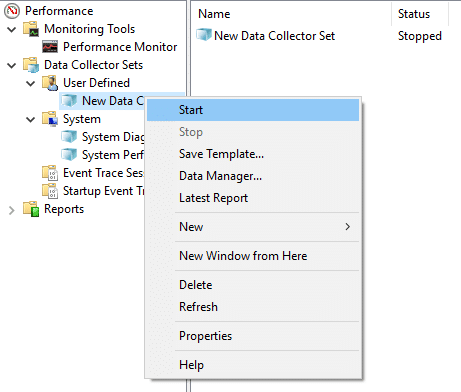
ในการปรับแต่งระยะเวลารันสำหรับชุดตัวรวบรวมข้อมูลของคุณ
1. คลิกขวาที่ชุดตัวรวบรวมข้อมูลและเลือก คุณสมบัติ
2. สลับไปที่แท็บ ' เงื่อนไขการหยุด ' และทำเครื่องหมายที่ช่อง ' ระยะเวลาโดยรวม '
3. พิมพ์ระยะเวลา ที่คุณต้องการให้ Performance Monitor ทำงาน
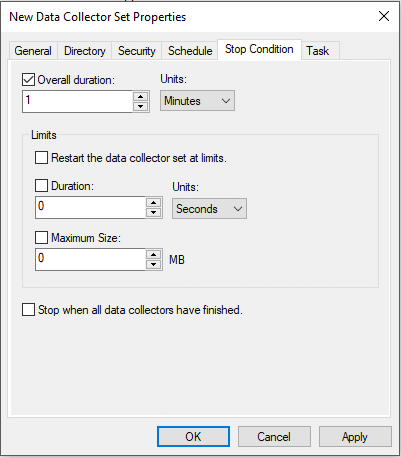
4.ตั้งค่าคอนฟิกอื่นๆ จากนั้นคลิกที่ Apply ตามด้วย OK
หากต้องการกำหนดเวลาให้ชุดทำงานโดยอัตโนมัติ
1. คลิกขวาที่ชุดตัวรวบรวมข้อมูลและเลือก คุณสมบัติ
2. สลับไปที่แท็บ ' กำหนดการ ' จากนั้นคลิกที่ เพิ่ม
3. กำหนดตารางเวลาที่ คุณต้องการแล้วคลิกตกลง
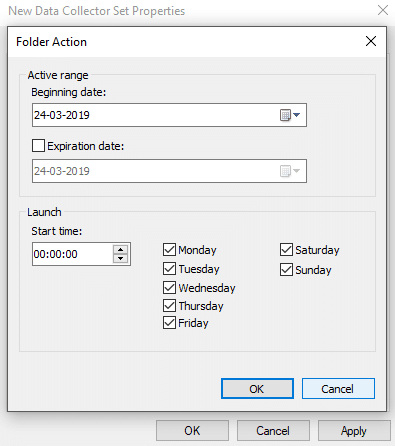
4. คลิกที่ Apply จากนั้นคลิกที่ OK
วิธีใช้รายงานเพื่อวิเคราะห์ข้อมูลที่รวบรวม
คุณสามารถใช้รายงานเพื่อวิเคราะห์ข้อมูลที่รวบรวมได้ คุณสามารถเปิดรายงานสำหรับทั้งชุดตัวรวบรวมข้อมูลที่กำหนดไว้ล่วงหน้าและชุดแบบกำหนดเองของคุณ ในการเปิดรายงานระบบ
- ขยาย ' รายงาน ' จากบานหน้าต่างด้านซ้ายของหน้าต่าง Performance Monitor
- คลิกที่ System จากนั้นคลิกที่ System Diagnostics หรือ System Performance เพื่อเปิดรายงาน
- คุณจะสามารถดูข้อมูลและผลลัพธ์ที่จัดและจัดโครงสร้างเป็นตารางที่คุณสามารถใช้เพื่อระบุปัญหาได้อย่างรวดเร็ว
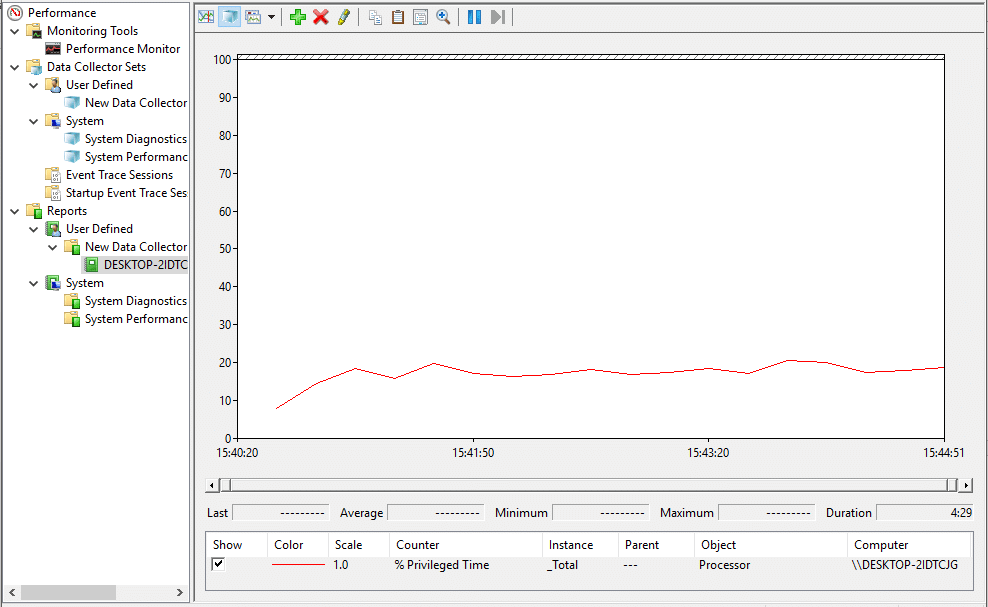
หากต้องการเปิดรายงานที่กำหนดเอง
- ขยาย ' รายงาน ' จากบานหน้าต่างด้านซ้ายของหน้าต่าง Performance Monitor
- คลิกที่ User Defined จากนั้นคลิก ที่รายงานที่คุณกำหนดเอง
- ที่นี่ คุณจะเห็น ข้อมูลที่บันทึกไว้โดยตรงแทนผลลัพธ์และข้อมูลที่มีโครงสร้าง
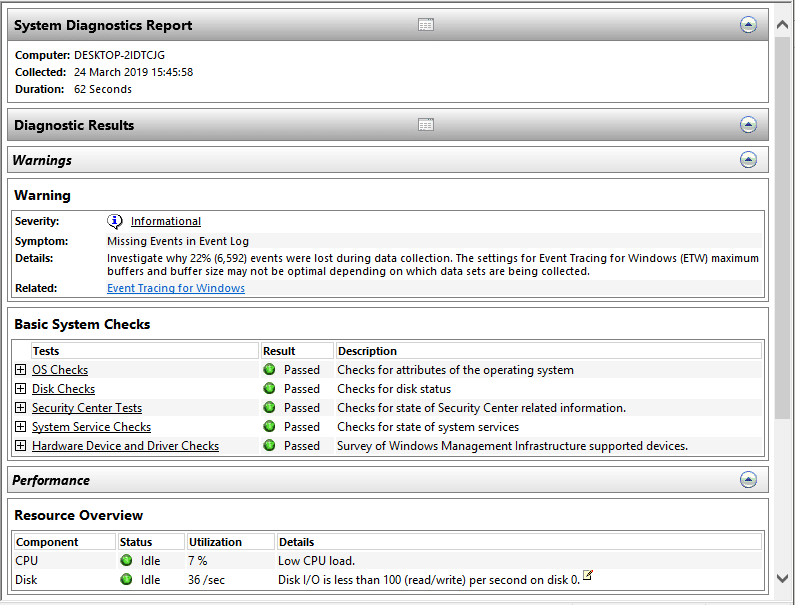
เมื่อใช้ Performance Monitor คุณสามารถทำการวิเคราะห์สำหรับเกือบทุกส่วนของระบบได้อย่างง่ายดาย
ที่แนะนำ:
- แก้ไข USB Composite Device ไม่สามารถทำงานได้อย่างถูกต้องกับ USB 3.0
- เหตุใด Windows 10 จึงอัปเดตช้ามาก
- พิมพ์หน้าจอไม่ทำงาน? 7 วิธีแก้ไข!
- ปิดการใช้งาน OneDrive บน Windows 10 PC
ฉันหวังว่าบทความนี้จะเป็นประโยชน์ และคุณสามารถ ใช้ Performance Monitor บน Windows 10 ได้อย่างง่ายดาย แต่ถ้าคุณยังมีคำถามใดๆ เกี่ยวกับบทช่วยสอนนี้ อย่าลังเลที่จะถามพวกเขาในส่วนความคิดเห็น
